สรุปขั้นตอนจดทะเบียนที่ดินออนไลน์ ผ่านแอพ “e-QLands” ของกรมที่ดิน (ฉบับเข้าใจง่าย)
สร้างเมื่อ Feb 25, 2022
สวัสดีค่าาา วันนี้น้อง Genie มีแอปพลิเคชันน่าสนใจมาให้ท่านผู้อ่านได้รับชมกันค่าาา ต้องบอกก่อนเลยนะคะว่า แอพนี้เพิ่งมีการอนุมัติเปิดใช้งานระบบไปเมื่อวันที่ 17 กุมภาพันธ์ 2565 ที่ผ่านมานี้เองค่ะ
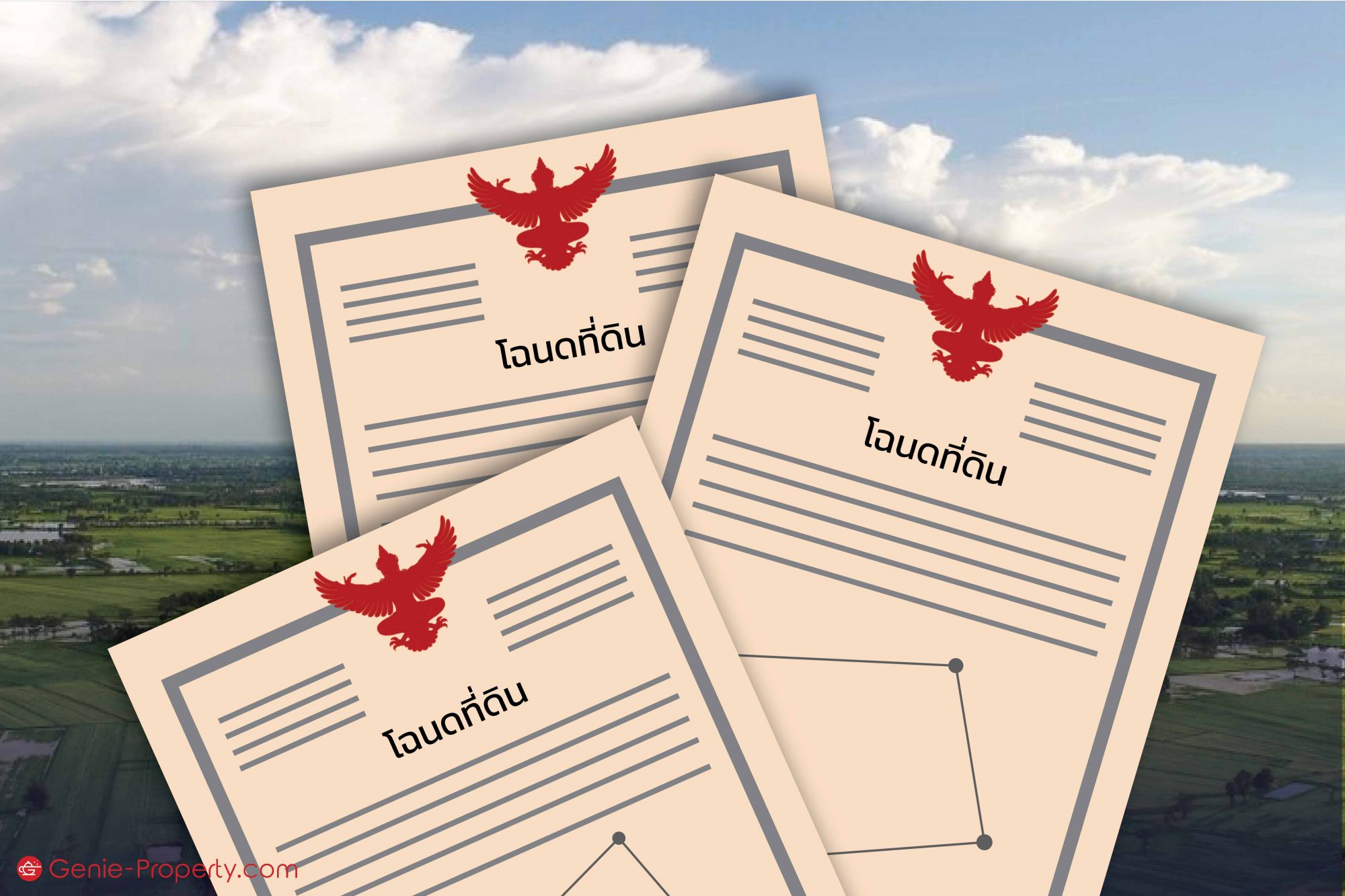
แอพนี้มีชื่อว่า “e-QLands” เป็นแอพสำหรับ “จดทะเบียนที่ดินออนไลน์” ของกรมที่ดินนั่นเองค่ะ แอพนี้สามารถลดเวลาการเข้าทำนิติกรรมลงถึง 50% และลดค่าใช้จ่ายในการเดินทางได้อีกด้วยค่ะ
ทางด้าน พลเอกอนุพงษ์ เผ่าจินดา รัฐมนตรีว่าการกระทรวงมหาดไทย (มท.) กล่าวว่า การจัดทำแอปพลิเคชันนี้ขึ้นมาก็เพื่อเพิ่มประสิทธิภาพการปรับสมดุล และ การพัฒนาระบบของภาครัฐ ผ่านการนำเอาเทคโนโลยีสมัยใหม่ มาปรับใช้เพื่อเพิ่มความสะดวกสบาย และเพื่อลดค่าใช้จ่ายต่างๆที่อาจเกิดขึ้นเมื่อต้องเดินทางมาที่สำนักงานที่ดินค่ะ
แอปพลิเคชันนี้จะครอบคลุมพื้นที่โฉนดที่ดินมากกว่า 2.2 ล้านแปลงภายในกรุงเทพมหานครทั้ง 17 สำนักงาน ได้แก่
- สจ. กรุงเทพมหานคร
- สข. บางเขน
- สข. พระโขนง
- สข. บางกะปิ
- สข. มีนบุรี
- สข. บางขุนเทียน
- สข. บางกอกน้อย
- สข. ธนบุรี
- สข. ห้วยขวาง
- สข. หนองแขม
- สข.ลาดพร้าว
- สข. ดอนเมือง
- สข. ประเวศ
- สข.บึงกุ่ม
- สข. หนองจอก
- สข. ลาดกระบัง
- สข. จตุจักร.
โดยสามารถเริ่มต้นใช้งานได้ตั้งแต่วันที่ 17 กุมภาพันธ์ 2565 เป็นต้นไปค่ะ
สำหรับบุคคลที่ต้องการทำนิติกรรมสามาถเข้าใช้บริการ สำหรับการจดทะเบียนที่ไม่ต้องมีการประกาศหรือรังวัด ได้ที่สำนักงานที่ดินทุกแห่งใกล้บ้าน
ในส่วนของจังหวัดอื่นก็ไม่ต้องเสียใจไปนะคะ เพราะว่า กรมที่ดินมีเป้าหมายที่จะพัฒนาและเปิดใช้เพื่อให้ครอบคลุมทุกๆจังหวัดทั่วประเทศ ซึ่งในปี 2566 จะเปิดที่จังหวัดอุบลราชธานี หนองคาย เชียงใหม่ สงขลา และปี 2567 จะเปิดที่ขอนแก่น นนทบุรี ปทุมธานี และสมุทรปราการค่ะ
ปัจจุบันการทำนิติกรรมผ่านแอปพลิเคชันดังกล่างยังสามารถใช้ได้แต่เฉพาะที่ดิน แต่ในอนาคตจะทำการขยายให้ครอบคลุมทั้งการจดทะเบียนสิทธิและนิติกรรมบ้านและคอนโดมิเนียมด้วย
สำหรับคอนโดมิเนียมคาดว่าจะเริ่มใช้นิติกรรมทางออนไลน์ต่างสำนักงานในปี 2566 สำหรับพื้นที่กรุงเทพฯค่ะ
สำหรับขั้นตอนการใช้งานนะคะ น้อง Genie ได้ทำการสรุปและนำตัวอย่างของแอปพลิเคชันมาให้รับชม เพื่อง่ายต่อการเข้าใช้งานค่ะ ทั้งนี้สำหรับใครที่ต้องการจดทะเบียนที่ดินต่างสำนักงานแบบออนไลน์ต้องลงทะเบียนล่วงหน้าอย่างน้อย 3 วันทำการนะคะ
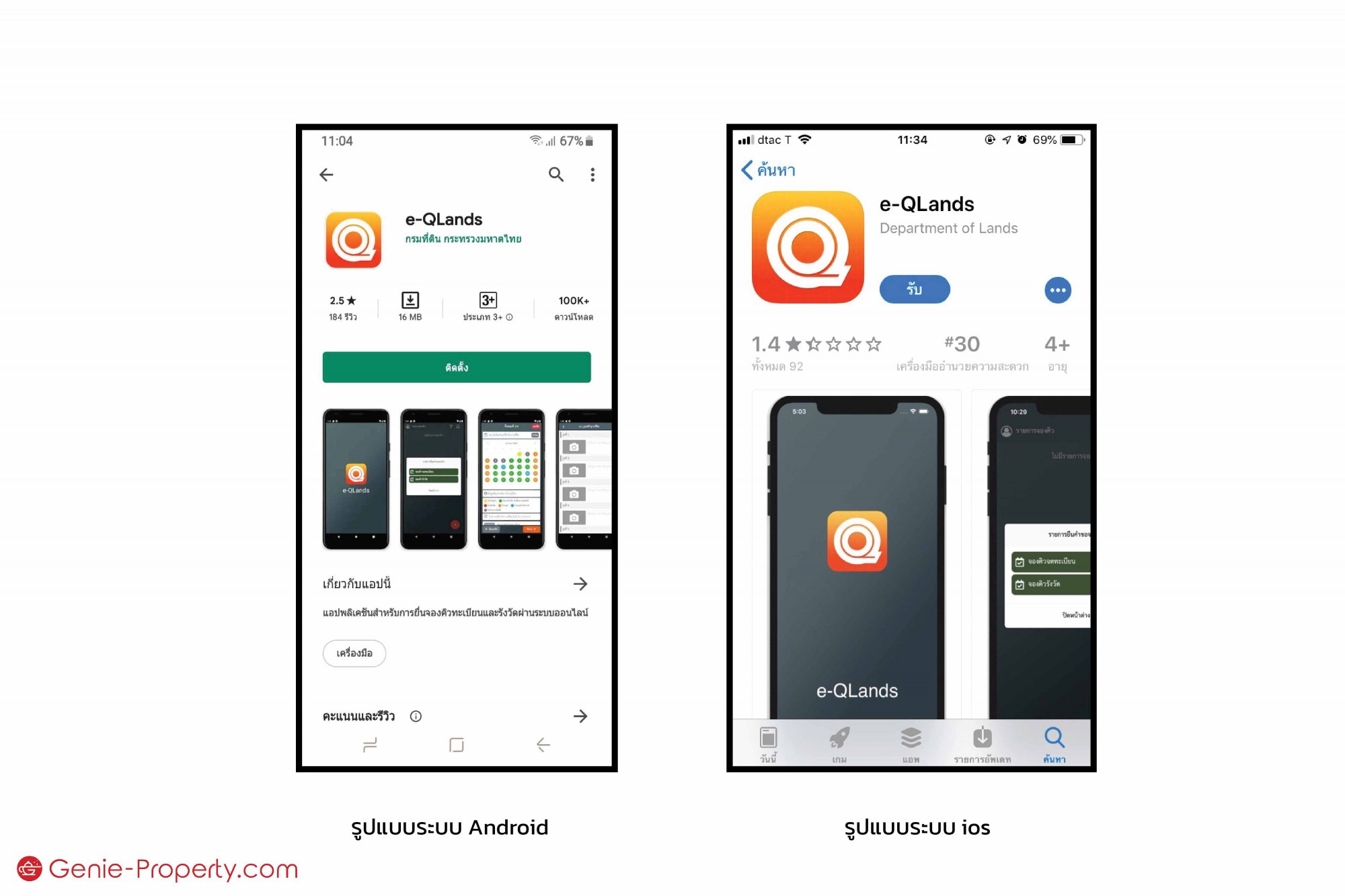
สำหรับท่านใดที่ยังไม่มีแอปพลิเคชัน e-QLands นะคะ สามารถโหลดได้จาก App Store
หรือ Play store โดยค้นหาคำว่า e-QLands และกดดาวน์โหลดลงเครื่องกันได้เลยค่ะ ซึ่งในวันนี้น้อง Genie ได้นำวิธีการสาธิตการใช้งานผ่านระบบ Android มาให้รับชมนะคะมาเริ่มกันเลยค่ะ
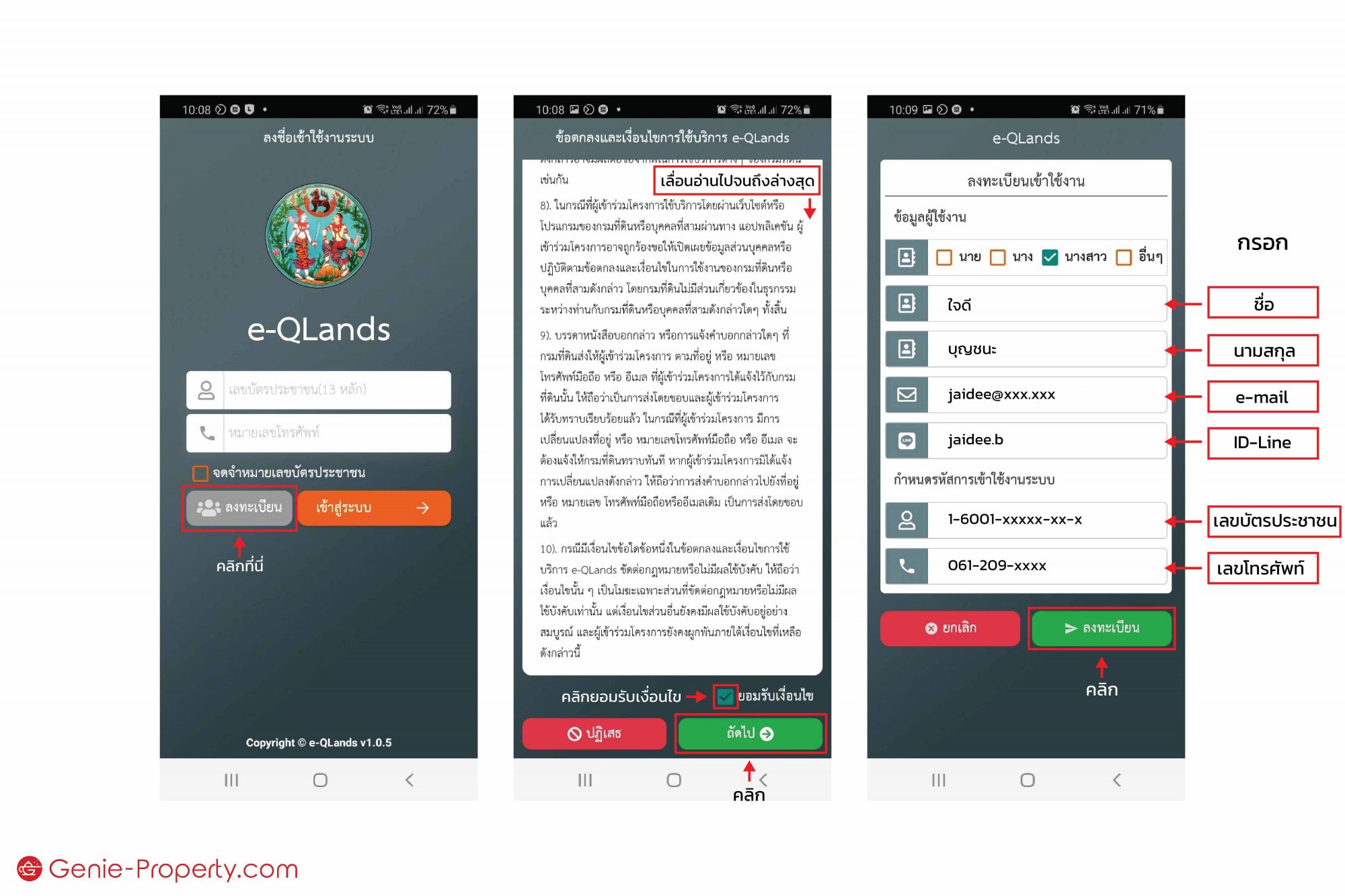
ขั้นตอนที่ 1
- ให้ทุกท่าน “คลิกที่ช่องลงทะเบียน”
- จากนั้นตัวแอพจะเด้งมาที่หน้า “ข้อตกลงและเงื่อนไขการใช้บริการ e-QLands” ให้ทุกท่านอ่านข้อความดังกล่าวจนถึงบรรทัดสุดท้าย จากนั้นให้ “คลิกที่ยอมรับเงื่อนไข” และ “คลิกที่ปุ่มถัดไป” ค่ะ
- ต่อมานะคะ ตัวแอพจะให้กรอกข้อมูลส่วนตัวประกอบไปด้วย ชื่อ-นามสกุล, อีเมล, ไอดีไลน์, หมายเลขบัตรประชาชน 13 หลัก และ เบอร์โทรศัพท์ตามภาพเลยค่ะ เพื่อใช้เป็น Username และ Password ในการเข้าสู่ระบบในครั้งต่อไปค่ะ เมื่อกรอกข้อมูลครบถ้วนแล้วให้ “คลิกที่ปุ่ม ลงทะเบียน” ค่ะ
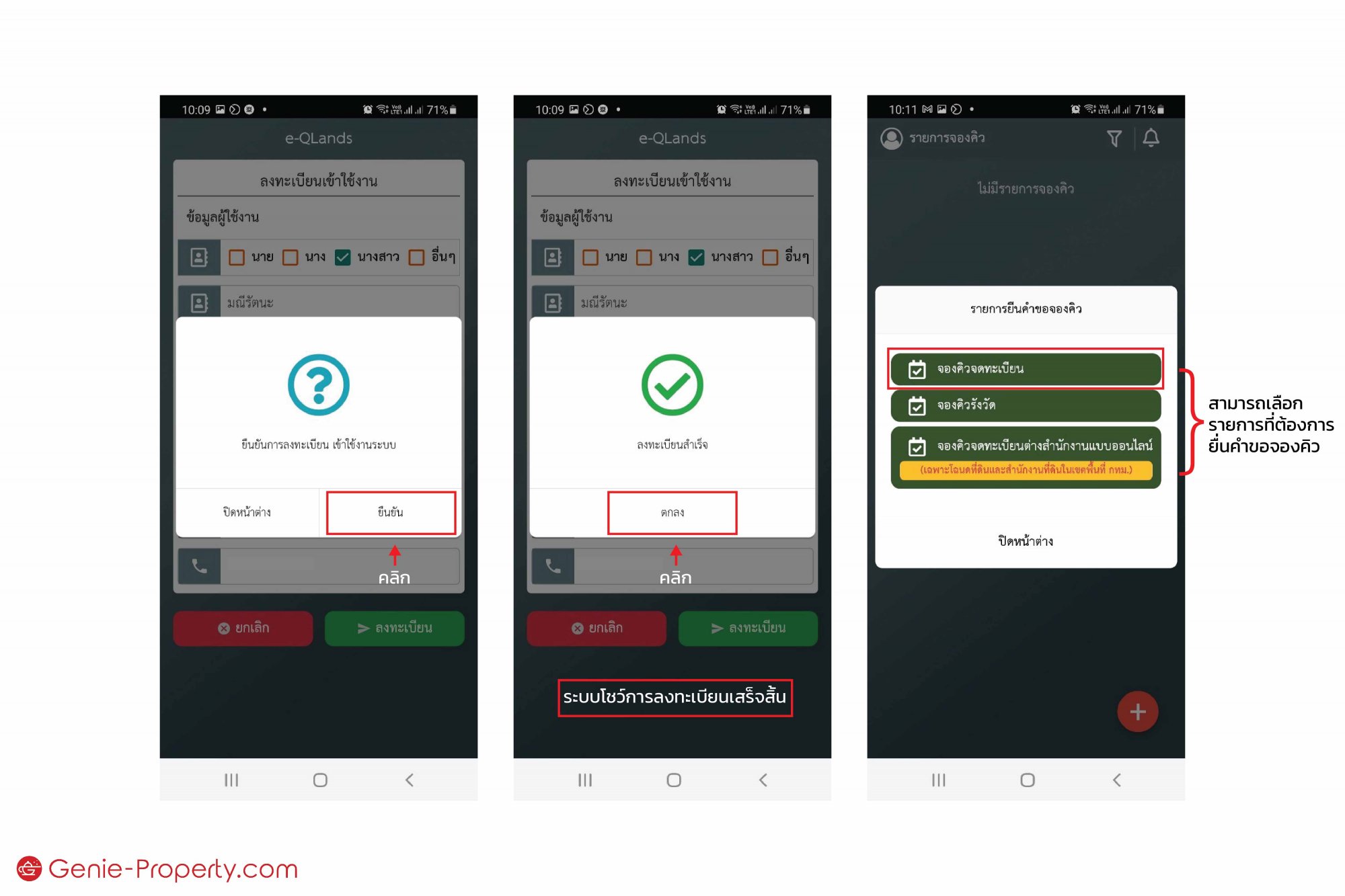
- ตัวแอพจะโชว์หน้ายืนยันการลงทะเบียนเข้าสู่ระบบ ให้ “คลิก ยืนยัน” เพื่อเป็นการลงทะเบียนค่ะ
- เมื่อลงทะเบียนเสร็จเรียบร้อยแล้วนะคะจะมีหน้าตาตามในรูปเลยค่ะ ท่านใดประสงค์ที่จะยื่นคำขอจองคิวรายการใด สามารถคลิกเลือกรายการที่ต้องการได้เลยค่ะ
ในส่วนนี้น้อง Genie เลือก “จองคิวจดทะเบียน” ค่ะ
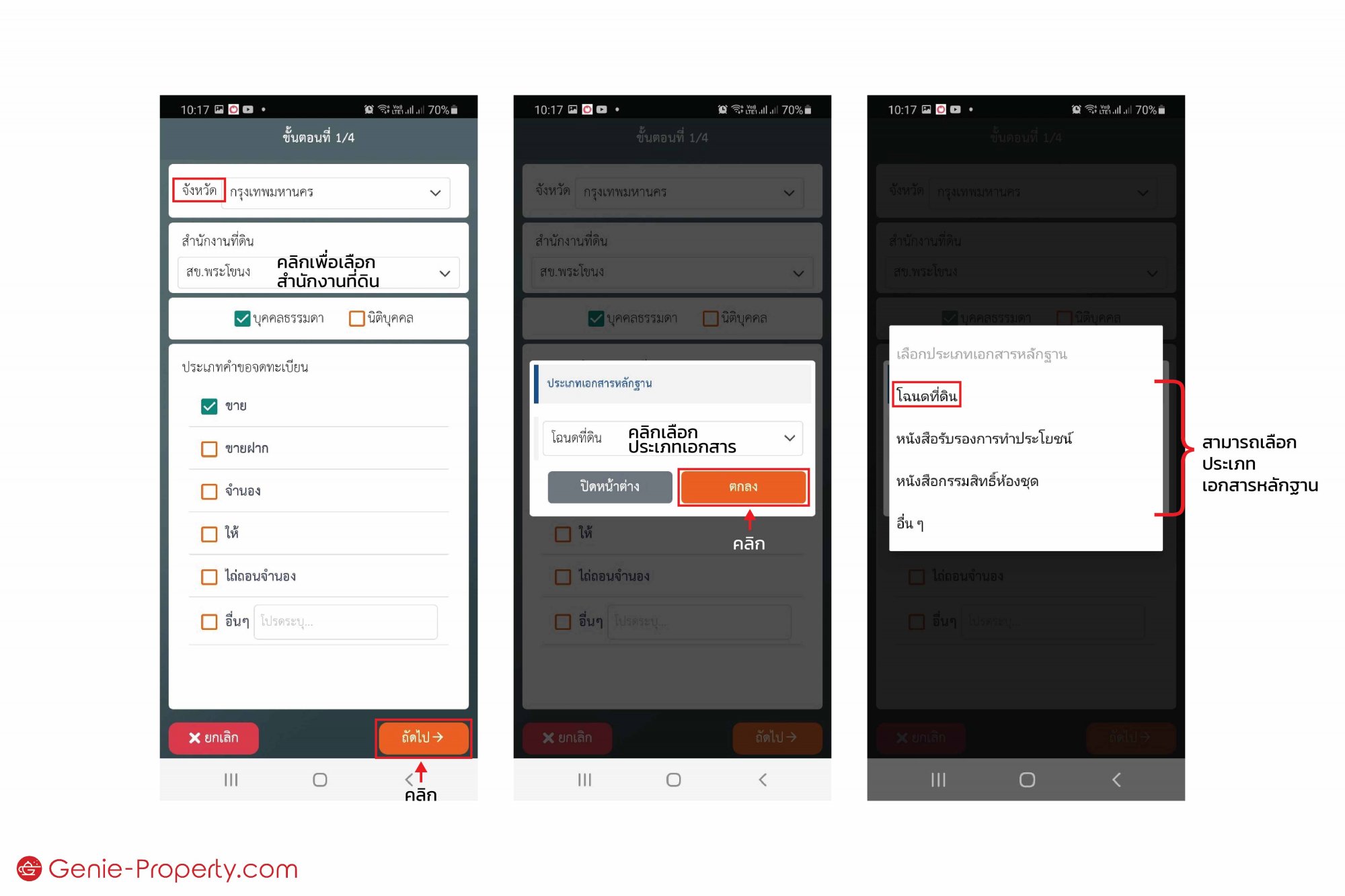
- เมื่อ “คลิกที่ จองคิวลงทะเบียน” เรียบร้อยแล้วนะคะ ให้ทุกท่าน “เลือกจังหวัด และ สำนักงานที่ดิน” ที่ต้องการทำนิติกรรมได้เลยค่ะ
- จากนั้นด้านล่างจะมี “ประเภทคำขอจดทะเบียน” สามารถคลิกเลือกรายการที่ต้องการได้เลยค่ะ
จากตัวอย่างนะคะ น้อง Genie “เลือกจังหวัดกรุงเทพมหานคร” และ “เลือกสำนักงานเขตพระโขนง” และ “เลือกประเภทคำขอจดทะเบียนเป็นรายการ “ขาย” ค่ะ
- จากนั้นตัวแอพจะเด้งมาให้เราเลือก “ประเภทเอกสารหลักฐาน” ให้เลือกตามเอกสารที่ทุกท่านถือครองอยู่นะคะ
จากตัวอย่างเลือกเป็น “โฉนดที่ดิน” ค่ะ
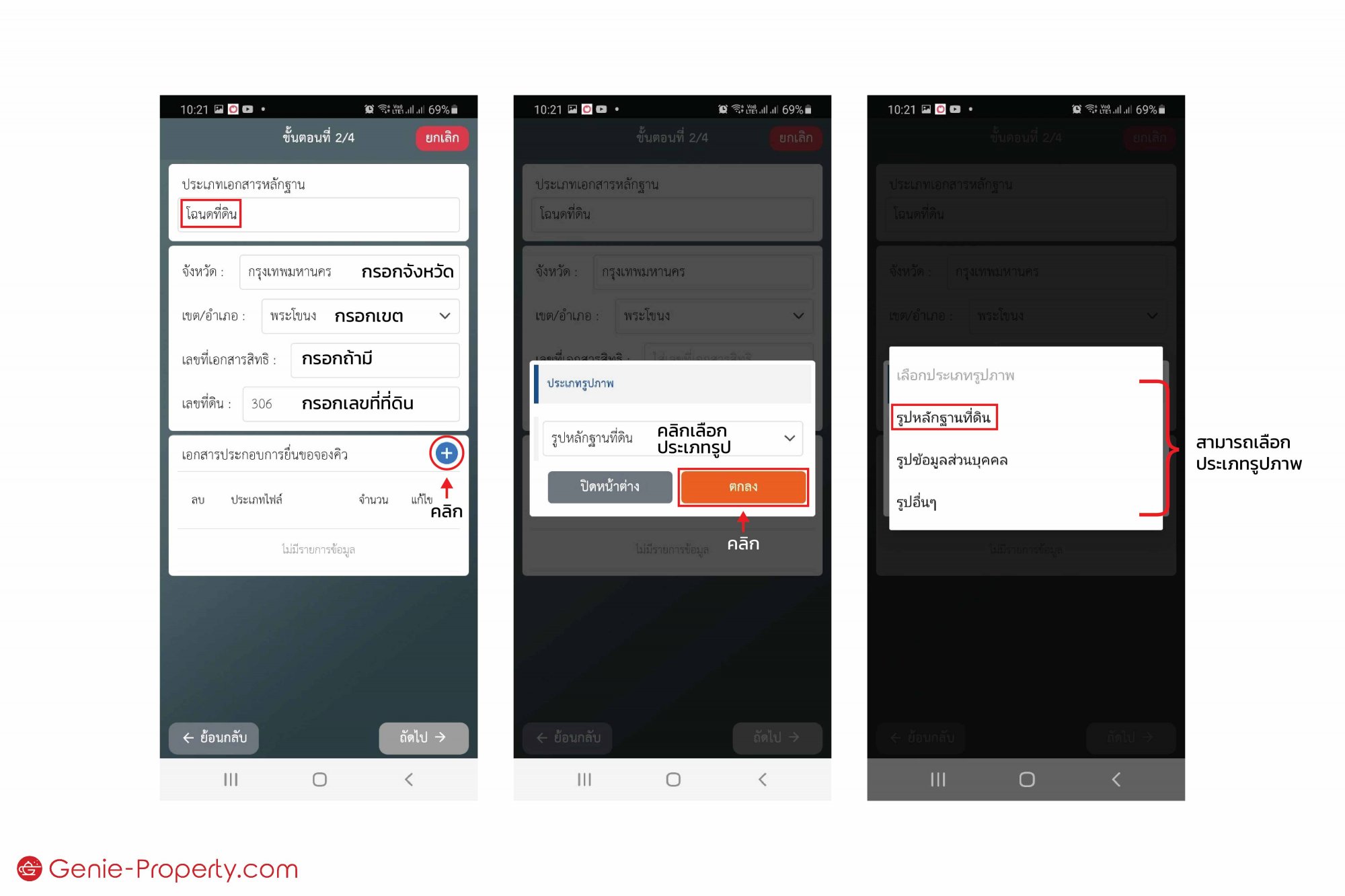
ขั้นตอนที่ 2
- เมื่อเลือก “ประเภทเอกสารหลักฐาน” เรียบร้อยแล้วนะคะ ระบบจะให้กรอกรายละเอียดของ จังหวัด, เขต/อำเภอ, เลขที่เอกสารสิทธิ (ถ้ามี), และเลขที่ดินค่ะ
จากตัวอย่างจะเห็นได้ว่าน้อง Genie ไม่มีเลขเอกสารสิทธิเนื่องจากเอกสารโฉนดเป็นรุ่นเก่า ดังนั้นหากมีเอกสารสิทธิให้กรอกตัวเลขลงไปได้เลย หากไม่มีก็ไม่ต้องใส่ก็ได้ค่ะ
- จากนั้นให้ทุกท่านเตรียม “เอกสารประกอบการยื่นขอจองคิว” ค่ะ “คลิกที่ “มุมขวาบน” หรือรูปเครื่องหมาย + ตามรูปได้เลยค่ะ
- จากนั้นตัวแอพจะเด้งมาที่ “ประเภทรูปภาพ” ค่ะ ให้ทุกท่าน “เลือกประเภทรูปภาพ” ตามเอกสารที่ทุกท่านถือครองอยู่ได้เลยค่ะ
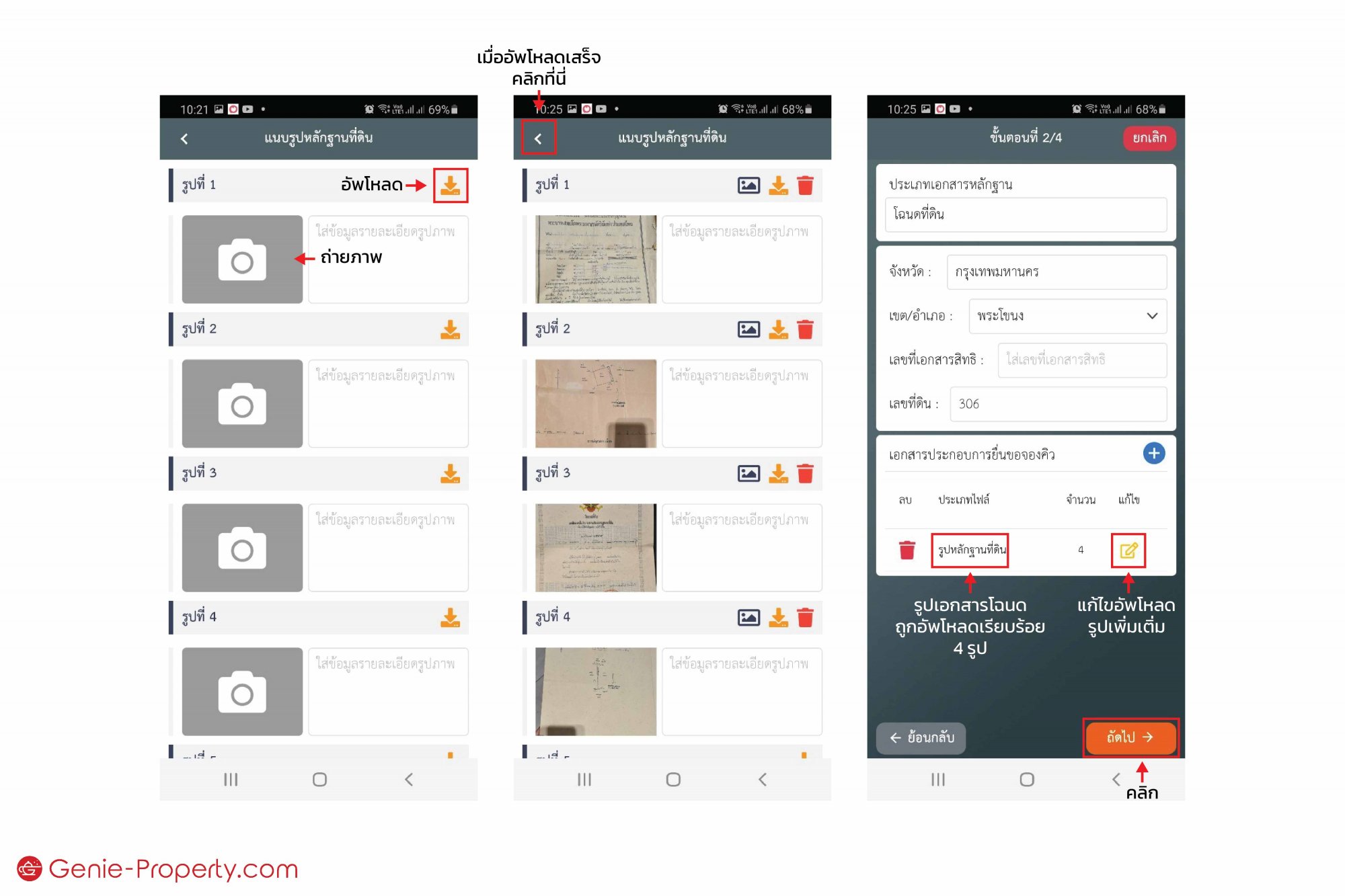
- เมื่อเลือก “ประเภทรูปภาพ” เสร็จเรียบร้อยแล้วนะคะ ให้ทุกท่านเตรียมรูปถ่าย หรือ ภาพที่จะทำการอัพโหลดค่ะ
- เมื่อเตรียมเอกสารเรียบร้อยแล้วให้ “คลิกที่ รูปกล้องถ่ายรูป” หากต้องการถ่ายภาพ หรือ “คลิกที่ ลูกศรสีเหลือง” เพื่ออัพโหลดภาพ ตามตัวอย่างได้เลยค่ะ
- เมื่อถ่ายภาพ หรือ อัพโหลดภาพเสร็จเรียบร้อยแล้ว ให้ “คลิกที่ มุมซ้ายบน” ตามภาพค่ะ
- ระบบจะนำท่านกลับมาที่หน้า “เอกสารประกอบการยื่นขอจองคิว” ให้ท่านสังเกตที่ด้านล่างจะพบว่ารูปถ่ายที่ท่านอัพโหลดเสร็จสมบูรณ์แล้ว ตามตัวอย่างค่ะ ทั้งนี้ท่านสามารถเพิ่ม หรือ แก้ไขภาพได้โดยการ “คลิกที่ มุมล่างซ้ายสีเหลือง” ตามตัวอย่างได้เลยค่ะ
- จากนั้นให้ “คลิกที่ ปุ่มถัดไป” ค่ะ
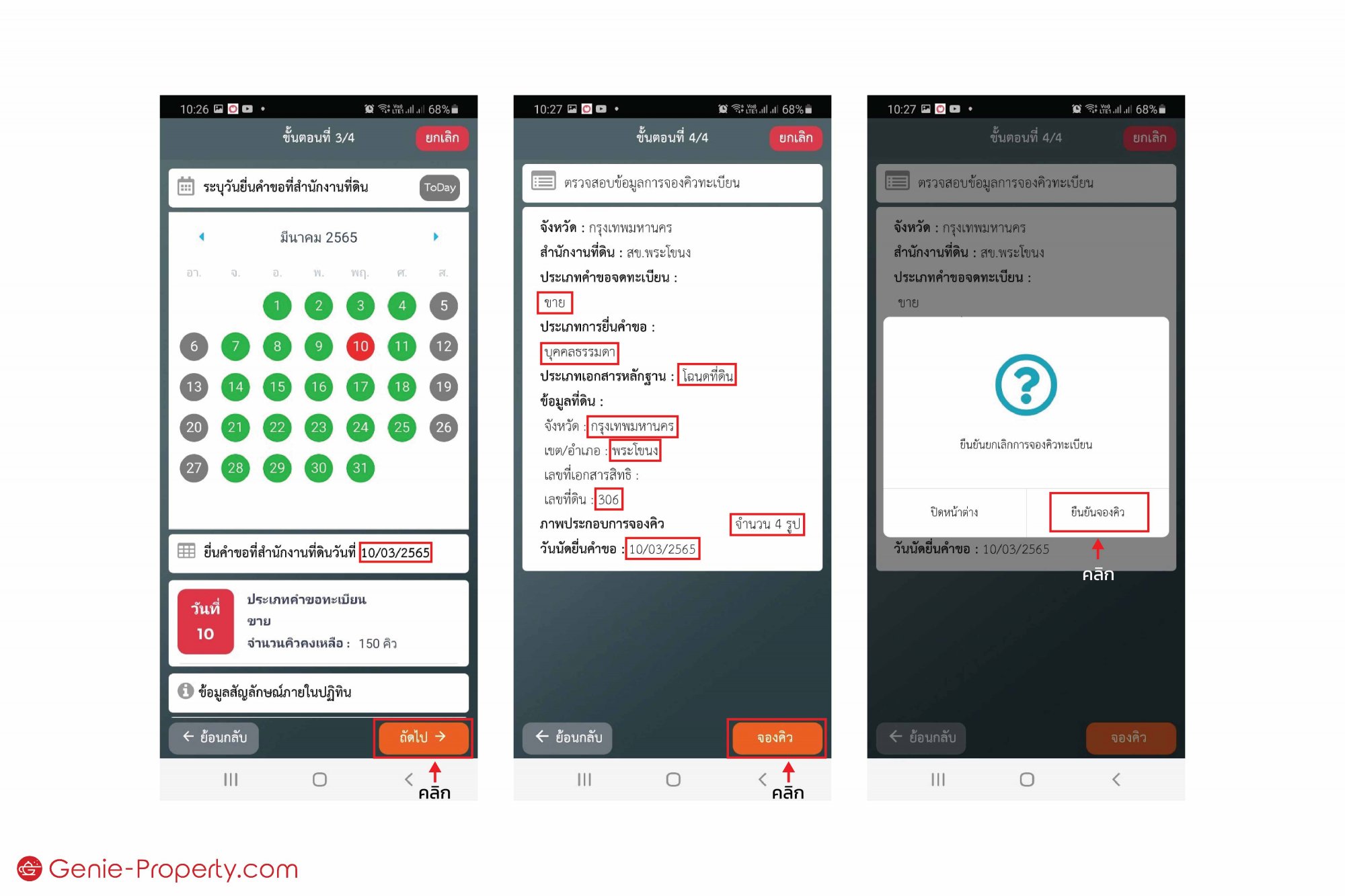
ขั้นตอนที่ 3 และ 4
- เมื่อทำการอัพโหลดรูปหลักฐานเสร็จเรียบร้อยแล้วนะคะ ตัวแอพจะเด้งมาที่หน้า “ระบุวันยื่นคำขอที่สำนักงานที่ดิน ซึ่งตัวแอพจะแจ้งวันที่สามารถเลือกได้ และ วันที่ไม่สามารถเลือกได้ตามสีที่ระบุไว้ดังนี้นะคะ
สีเหลือง = วันปัจจุบัน
สีเขียวอ่อน = วันปกติ หรือ วันที่สามารถนัดได้
สีแดง = วันนัดเต็ม
สีส้ม = วันหยุด
สีฟ้า = วันหยุดนักขัตฤกษ์
สีเทา = ไม่สามารถนัดได้
- เมื่อเลือกวันที่ต้องการยื่นคำขอที่สำนักงานที่ดินเรียบร้อยแล้ว “คลิกที่ ปุ่มถัดไป”
- จากนั้นระบบจะนำท่านไปถึงขั้นตอนสุดท้ายคือ “ตรวจสอบข้อมูลการจองคิวทะเบียน” ให้ทุกท่านตรวจสอบข้อมูลรายการให้ครบถ้วน และเช็คความถูกต้องอีกครั้ง
- หากเรียบร้อยแล้ว คลิกที่ “จองคิว” ค่ะ ระบบจะขึ้นมาให้กดยืนยันการจองคิวอีกครั้งให้ คลิกที่ “ปุ่มยืนยันจองคิว” ได้เลยค่ะ
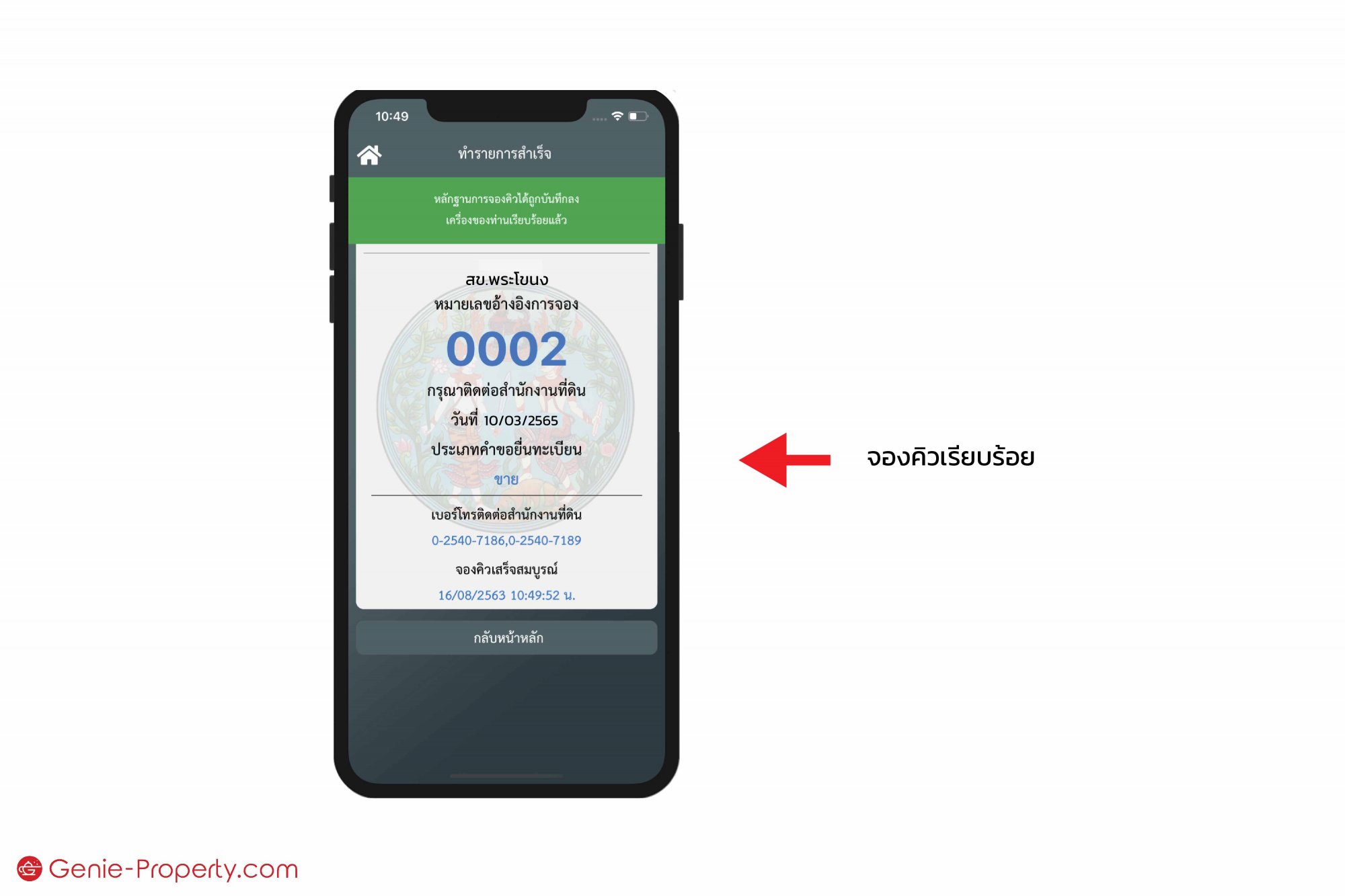
- จากนั้นระบบจะออกบัตรคิวอิเล็กทรอนิกส์ให้ท่าน เพื่อนำไปติดต่อที่สำนักงานที่ดินตามวันที่ท่านได้ยื่นคำขอไป เป็นอันเสร็จสิ้นค่ะ
เป็นอย่างไรกันบ้างคะกับแอปพลิเคชันที่นำมาเสนอในวันนี้ ส่วนตัวน้อง Genie มองว่าการ
จองคิวผ่านแอพนี้เป็นการย่นระยะเวลาในการเตรียมเอกสาร สามารถจองคิวแล้วไปตามวันที่เราจองไว้ได้เลย ไม่ต้องรอนาน และที่สำคัญภายในแอพยังสามารถเลือกจดทะเบียนที่ดินต่างสำนักงานได้อีกด้วย เรียกได้ว่าอยู่ที่ไหนก็สามารถไปทำนิติกรรมของกรมที่ดินผ่านการจองคิวโดยแอปพลิเคชัน e-QLands ง่ายและสะดวกสบายมากๆเลยค่ะ
ขอบคุณข้อมูลจาก
บทความน่าสนใจ

